Selamat pagi sahabat kompasiana?. Pernah menghadapi kesulitan memindahkan data dari komputer atau laptop ke external hard drive?. Saya mengalaminya sejak tadi malam. Sebelum menggunakan WD, saya menggunakan Iomega. [caption id="attachment_216048" align="aligncenter" width="300" caption="Iomega (dok.pribadi)"][/caption] Semenjak hard drive Iomega ini sudah tidak mampu lagi menyimpan file atau data saya, sehingga saya memutuskan untuk menggunakan hard drive yang baru, jatuhlah pilihan saya pada WD Hard drive. WD package (dok. pribadi)
Kemudian saya mencoba untuk mentransfer beberapa file ke WD, tetapi tidak bisa. Kemudian saya coba googling dan akhirnya saya dipertemukan dengan Apple forum, ternyata di sana ada juga Mac user yang mengalami keadaan yang sama.
Dari hasil googling, ternyata WD harus diformat ulang, dikarenakan biasanya external disk atau hard drive menggunakan format NTFS dan FAT, sedangkan Mac menggunakan format “Mac OS extended” atau “Mac OS extended journaled”.
Operating System (OS) yang digunakan untuk memformat drive adalah sebagai berikut:
1.Menyambungkan WD drive ke Mac
2. Membuka Applications, Utilities dan Disk Utilities
3. Double click pada Disk Utilities
Setelahitu click ataupilihlah my passport atau disk WD yaitupada yang kedua atauterjauhyaituMy passport.
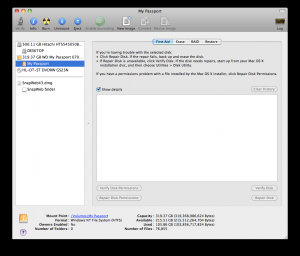
4. Mengubah format dariMS-DOS (FAT) atau Window NT File System (NTFS), menjadi Mac OS Extended (Journaled) kemudian click erase.
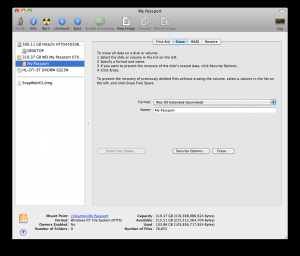
5. Kemudian click padaWD My passportdan click Partition, pilih 1 atau 2 dst (preference), karena saya memilih partition 1, maka box sebelah kanan hanya 1, jika partition 2 maka box akan terbagi menjadi dua dan seterusnya.
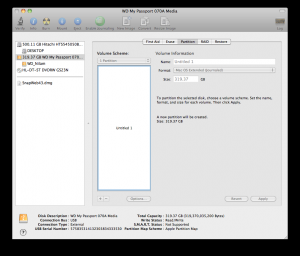
Sebelum partition dilakukan ada pilihan pada box, jika data sahabat belum dipindahkan maka click cancel, tetapi jika data telah diback up silahkan pilih partition.
Seharusnya, sangat dianjurkan sebelum memulai memformat WD drive ini data harus diback-up terlebih dahulu, dikarenakan proses ini memungkinkan data akan hilang atau terhapus.
1356212699630785751
7. Formating telah berjalan, ditunjukkan dengan perubahan toolbar sebelah kanan.
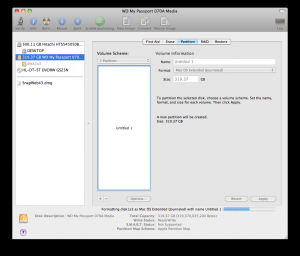
8. Selesai, ditunjukkan dengan toolbar yang telah sempurna menjalankan tugasnya :).
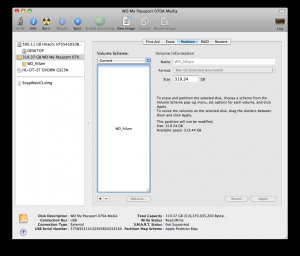
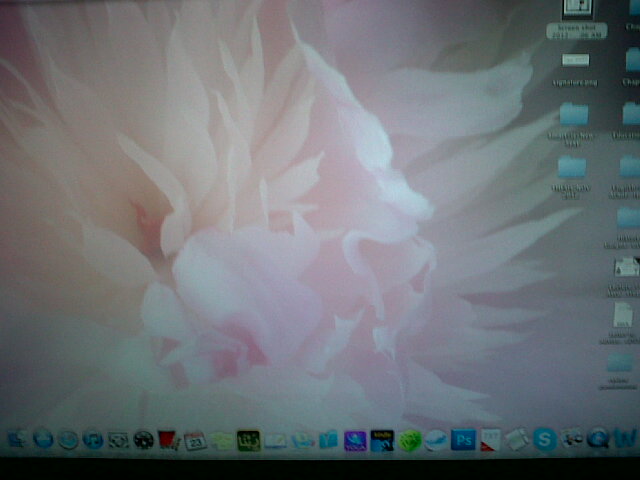

Baca konten-konten menarik Kompasiana langsung dari smartphone kamu. Follow channel WhatsApp Kompasiana sekarang di sini: https://whatsapp.com/channel/0029VaYjYaL4Spk7WflFYJ2H














